
【Amazon】実は簡単!商品の短縮URLの作成方法をご紹介
Contents[OPEN]
商品コード名は商品によって異なる
手動でURLを短縮する時に目にする商品コードですが、Amazon内での商品管理番号なので、商品によって異なります。
そのため、商品コードの一部をURLを短縮する時に誤って消してしまったり、違う文字を紛れ込ませてしまうとアクセスができなかったり、別の商品につながってしまうこともあります。
せっかく商品を共有したのにアクセスできなかったり、別の商品に飛んでしまうとアクセスしてくれた方をがっかりさせてしまったり、時には思わぬトラブルの原因になることもあります。
そんなことのないように、手動でURLを短縮するときは、商品コードは決して触らないようにしましょう。
【amazon】短縮URLの作成方法≪シェアボタン≫
Amazonには、商品をメッセージなどで友達や家族に送って共有する時に使える、シェアボタンというものがあります。
SNSにも手軽に共有したい商品のリンクを送ることができるので、シェアボタンとURLの短縮サービスを使用目的などによって使い分けると便利です。
シェアボタンの位置
手軽に商品を共有できるシェアボタンですが、Webページだと商品ページを下にスクロールしていくと以下の画面が表示されます。この「シェアする」という文字、もしくはSNSのアイコンを押すとシェアすることができます。
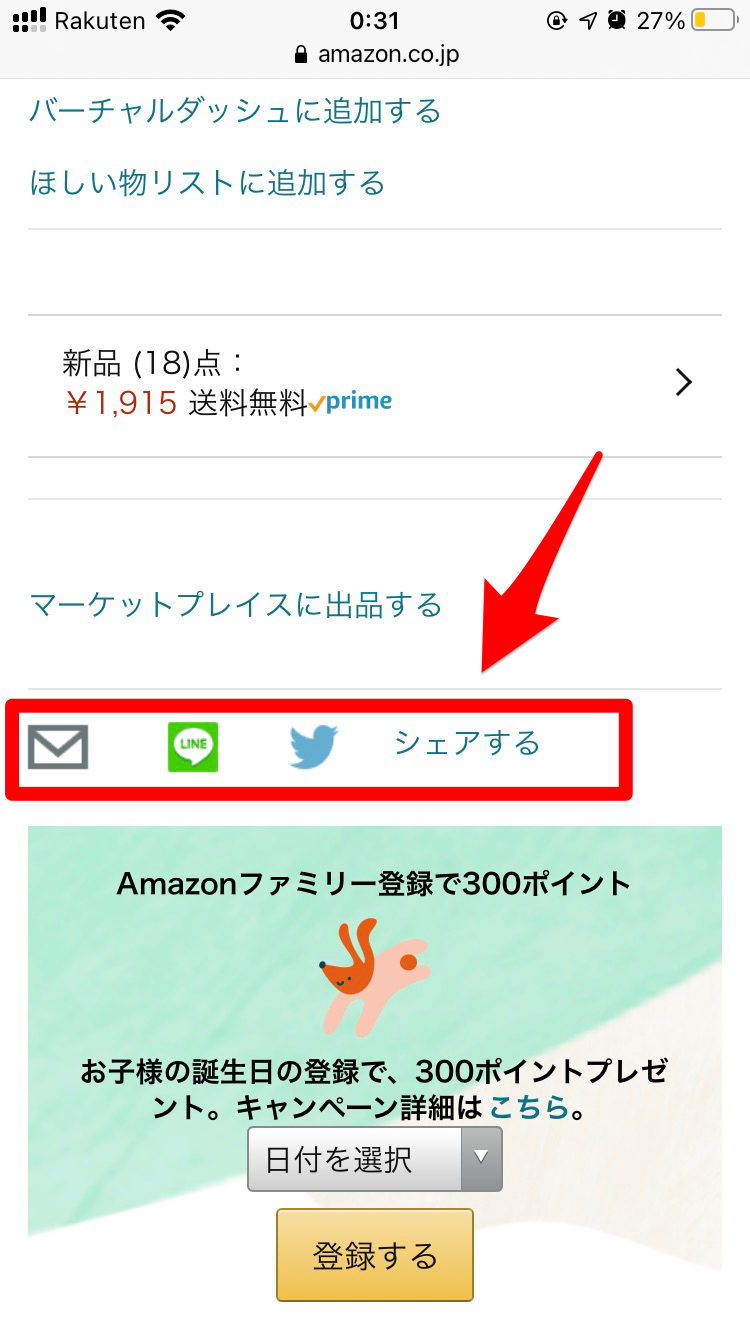
Amazonのアプリでは商品の写真の右上に表示されます。
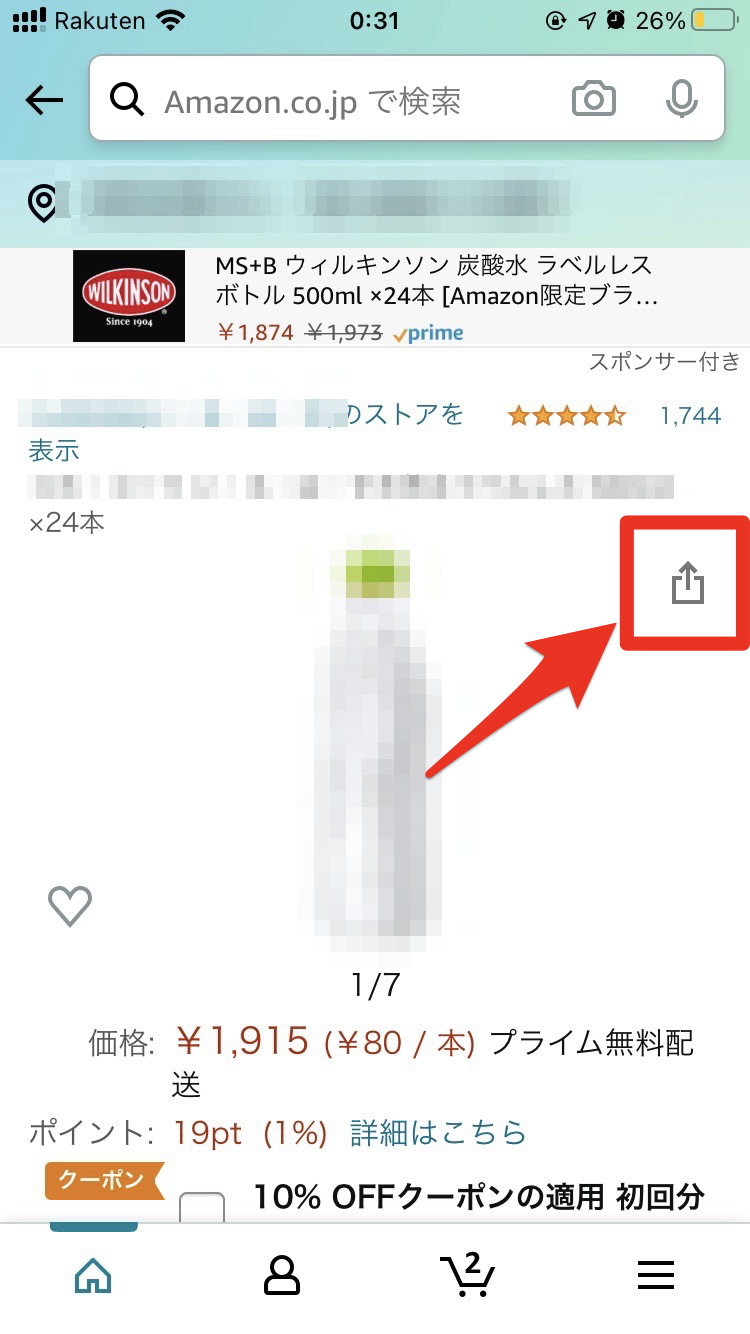
アプリのシェアボタンはアップデートなどにより、たびたび場所の変更が行われることがあるようです。
もし違う場所に移動した場合は、シェアボタンは四角から矢印が上に出たマークが目印なのでそのボタンを押しましょう。
操作手順
シェアボタンを押すと、Web画面では以下のように表示され、どこにその商品を共有するかを選択することができます。
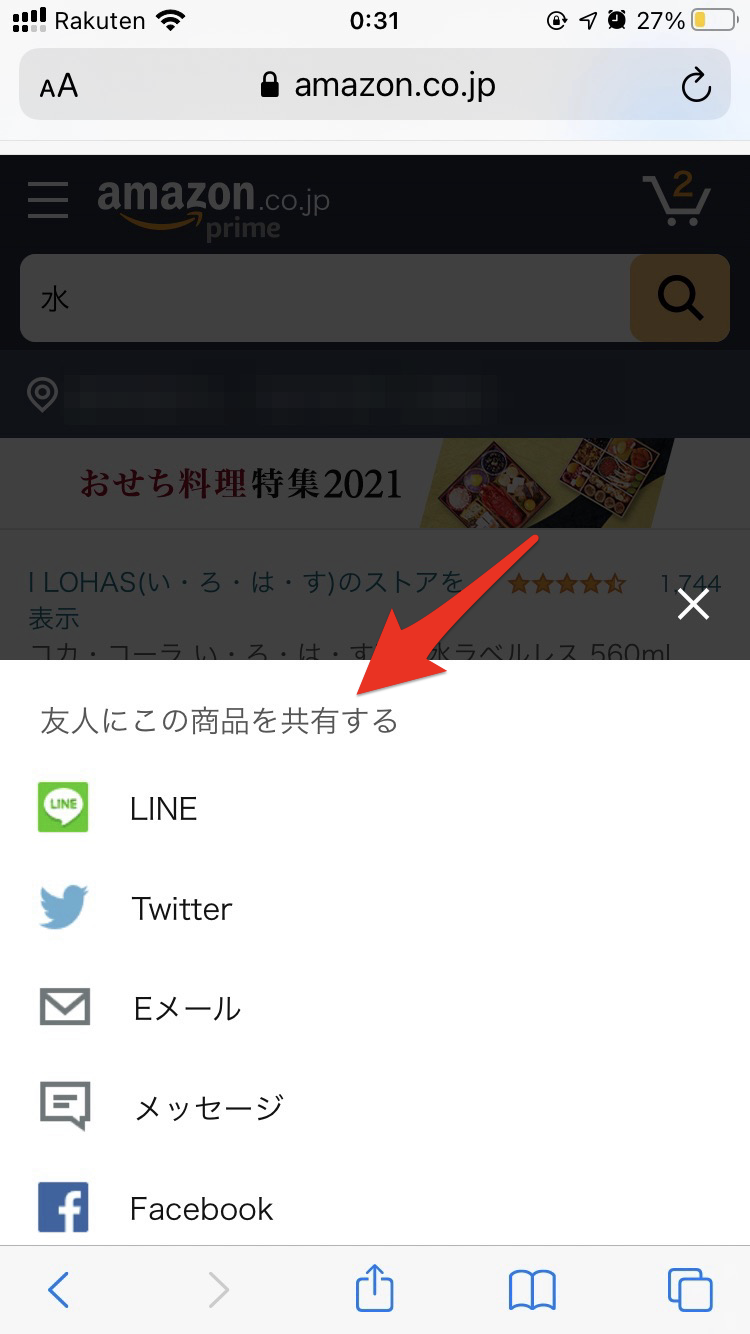
アプリだと以下のような画面が表示されます。
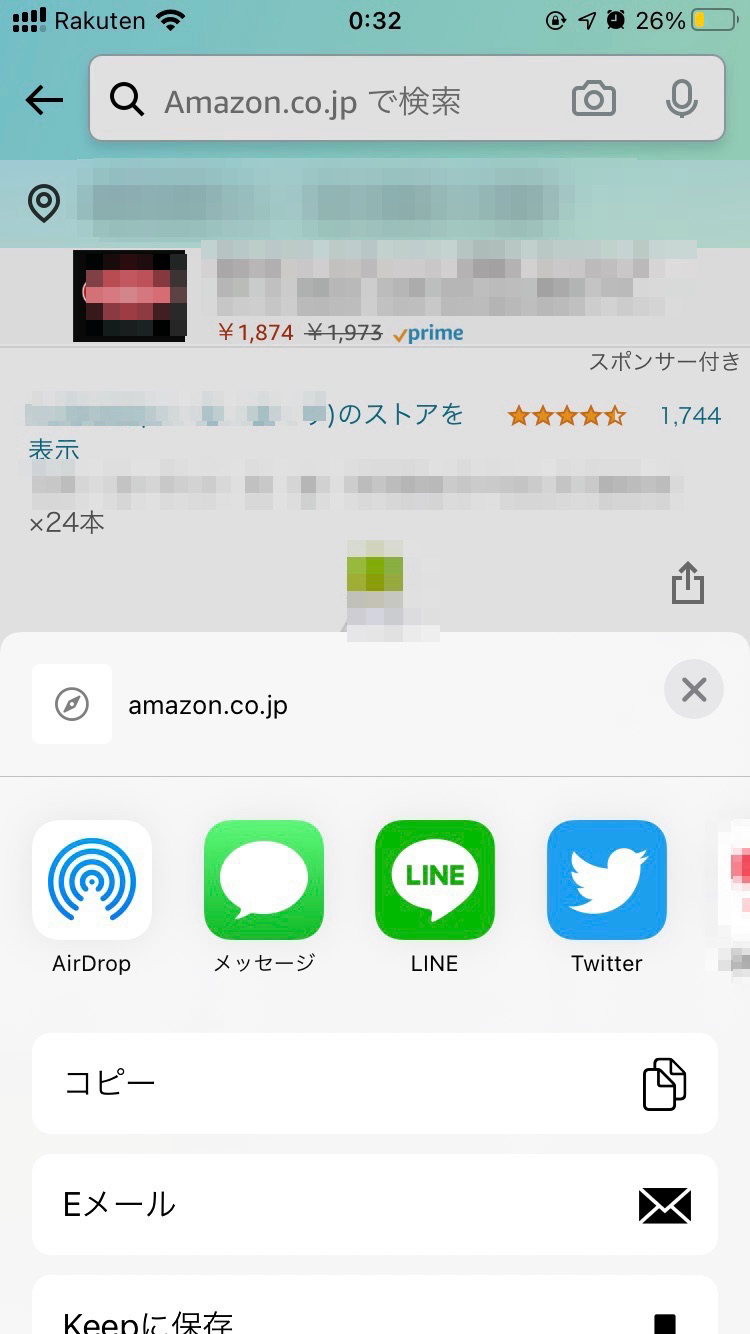
違う商品を誤って共有してしまっていないか、共有へ進む前に必ず確認をしましょう。
【amazon】短縮URLを作成するメリットと注意点
便利で見栄えも良くなるAmazonのURL短縮ですが、一般的なサービスと同じくメリットはもちろん、注意点もあります。
初めて使うときは特に注意点をよく確認することが大切です。
【メリット】シェアした時など見やすくなる
URL短縮のメリットは何より見やすくなることです。URLは英語や数字も混ざって文字列なので、長いと長い分だけごちゃごちゃした印象を与えてしまいがちです。
URLが一行、長くても二行に収まることでサイト全体が見やすく、まとまって見えます。